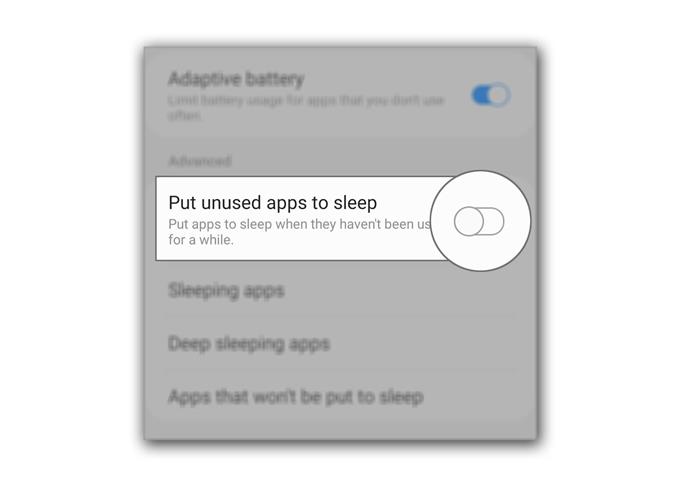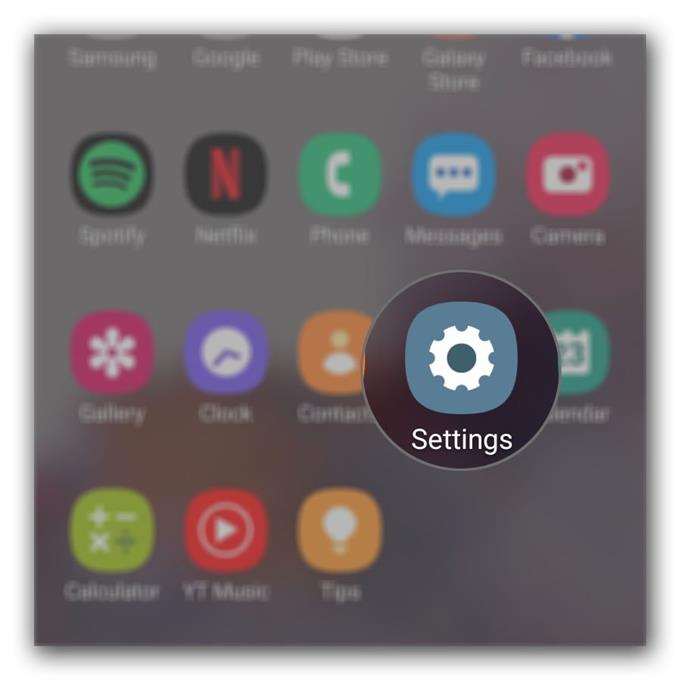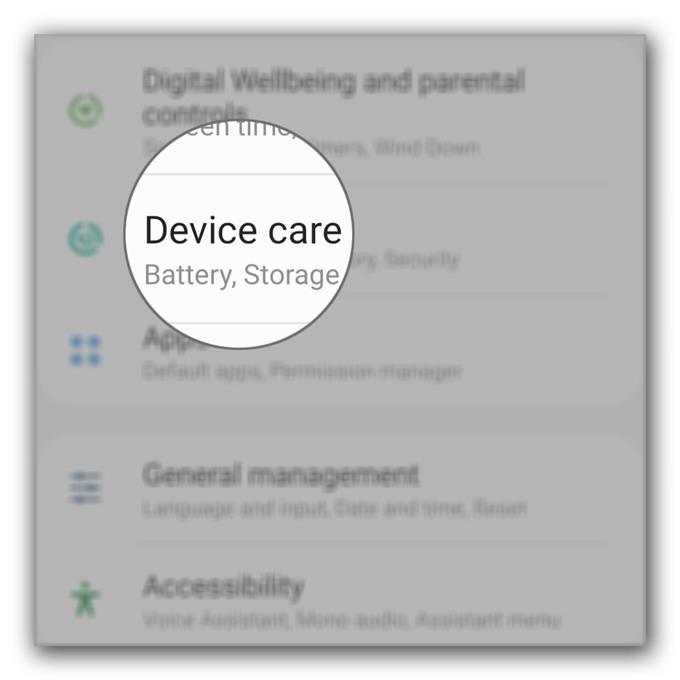Wenn Sie eine App auf einem Galaxy S20 oder einem anderen Smartphone in den Ruhezustand versetzen möchten, müssen Sie verhindern, dass sie und alle ihre Dienste im Hintergrund ausgeführt werden. Manchmal ist es notwendig, eine App in den Ruhezustand zu versetzen, insbesondere wenn die betreffende Anwendung zu viel Batterie verbraucht. Es gibt auch Apps, die, auch wenn Sie sie selten verwenden, im Hintergrund ausgeführt werden.
In diesem Beitrag werde ich Ihnen zeigen, wie Sie eine App in den Ruhezustand versetzen, damit Sie irgendwie Batterie sparen können. Ich werde auch einige Fragen beantworten, die unsere Leser zu dieser Funktion gesendet haben. Wenn Sie mehr darüber erfahren möchten, lesen Sie weiter, da dieser Artikel möglicherweise hilfreich ist.
Eine App auf dem Galaxy S20 in den Ruhezustand versetzen
Benötigte Zeit : 6 Minuten
Dieser Vorgang ist recht einfach und unkompliziert, kann jedoch dazu führen, dass der Akku Ihres Telefons länger hält. So geht’s:
- Zugriffseinstellungen.
Sie können die App-Schublade öffnen und auf das Symbol Einstellungen tippen, oder Sie können einfach das Benachrichtigungsfeld nach unten ziehen und auf das Zahnradsymbol tippen.
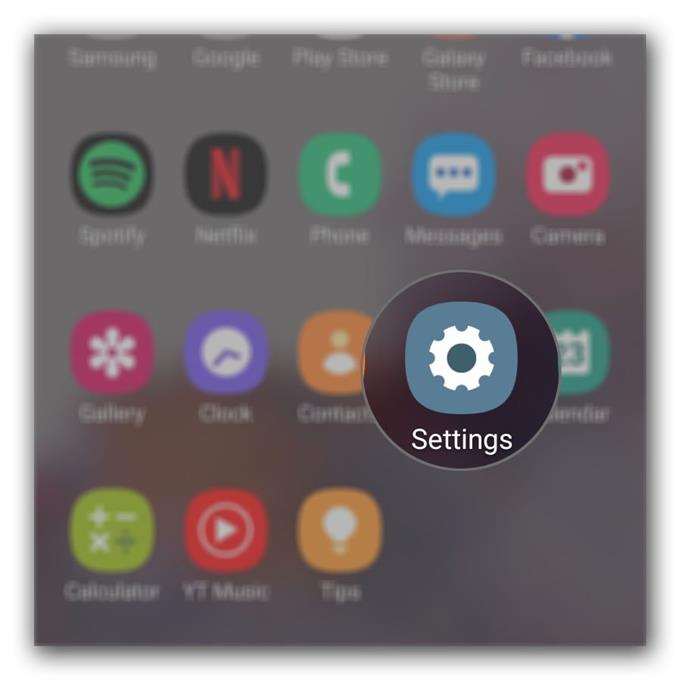
- Öffnen Sie die Gerätepflege.
Scrollen Sie ein wenig nach unten, um die Option Gerätepflege zu finden, und tippen Sie darauf, sobald Sie sie gefunden haben.

- Tippen Sie auf Batterie.
Wenn Sie eine App in den Ruhezustand versetzen, wirkt sich dies auf den Akku Ihres Telefons aus. Daher ist es nicht verwunderlich, dass eine solche Option unter „Akku“ platziert ist.

- Öffnen Sie die App-Energieverwaltung.
Hier finden Sie die Option, eine App in den Ruhezustand zu versetzen.

- Aktivieren Sie die Option.
Tippen Sie auf den Kippschalter neben Nicht verwendete Apps in den Ruhezustand versetzen. Grundsätzlich verhindert diese Funktion, dass die Apps und alle ihre Dienste ausgeführt werden, wenn sie eine Weile nicht verwendet wurden. Dies bedeutet tatsächlich einige Stunden.

Werkzeuge
- Android 10, eine Benutzeroberfläche 2
Materialien
- Galaxy S20
Und so setzen Sie eine App auf dem Galaxy S20 automatisch in den Ruhezustand. Sie müssen nur diese Option aktivieren und Ihr Telefon kümmert sich um den Rest.
Wenn Sie wissen möchten, welche Apps gerade schlafen, tippen Sie auf Schlaf-Apps. Daraufhin sollte eine Liste der Apps angezeigt werden. Wenn Sie der Liste einige Apps hinzufügen möchten, tippen Sie einfach auf Apps hinzufügen und wählen Sie die Apps aus, die Sie manuell in den Ruhezustand versetzen möchten.
Wenn Sie möchten, können Sie sie auch zu Deep Sleeping-Apps hinzufügen. Alles, was in dieser Liste enthalten ist, funktioniert nur, wenn Sie sie öffnen. Dies bedeutet, dass sie möglicherweise keine Updates erhalten oder Benachrichtigungen senden.
Wenn es eine lange Liste von Schlaf-Apps gibt, bedeutet dies, dass Ihr Akku auch länger halten kann.
Ich hoffe, dass dieser einfache Leitfaden Ihnen auf die eine oder andere Weise helfen konnte.
Bitte unterstütze uns, indem du unseren Youtube-Kanal abonnierst. Danke fürs Lesen!
- Aktivieren und Deaktivieren von automatischen Updates auf dem Galaxy S20
- So verbessern Sie die Touchscreen-Empfindlichkeit auf dem Galaxy S20
- So verwenden Sie die Galaxy S20-Funktion zur Textbearbeitungstastatur